'>
Бескрајни свет у Минецрафт-у чека вас да истражите, али једноставно не можете ући. Стално не реагује. Како је досадно! Не брините, Минецрафт не реагује ништа ново. Хиљаде играча се жале на исти проблем. Добра вест је да то можете решити.
Зашто мој Минецрафт не реагује?
Најчешћи узроци да Минецрафт не одговори су проблеми са хардвером. Многи играчи се жале да једноставно не могу приуштити најновији и најбољи хардвер, тако да користе кућни рачунар који сви други користе или ручни рачунар својих родитеља.
Међутим, да бисте имали боље играчко искуство, морате да се уверите да ваш рачунар испуњава минималне захтеве и да редовно ажурирате Минецрафт:
Захтеви за Минецрафт
| Захтеви | Минимум | Препоручено |
| ТХЕ | Виндовс : Виндовс 7 или новији мацОС : ОС Кс 10.9 Маверицк Линук : Било која дистрибуција од 2014. или касније | Виндовс : Виндовс 10 мацОС : ОС Кс 10.12 Сиерра Линук : Било која дистрибуција од 2014. или касније |
| Процесори | АПУ Интел Цоре и3-3210 / АМД А8-7600 или еквивалент | Интел Цоре и5-4690 / АМД А10-7800 или еквивалент |
| РАМ | 4 ГБ (2 ГБ бесплатно) | 8 ГБ (4 ГБ бесплатно) |
| ГПУ | Интегрисано : Интел ХД Грапхицс 4000 (Иви Бридге) или АМД Радеон Р5 серија (Кавери линија) са ОпенГЛ 4.4 Изолован: Нвидиа ГеФорце 400 Сериес или АМД Радеон ХД 7000 сериес витх ОпенГЛ 4.4 | ГеФорце 700 Сериес или АМД Радеон Рк 200 Сериес (осим интегрисаних чипсета) са ОпенГЛ 4.5 |
| Складиште | Најмање 1 ГБ за језгро игре, мапе и друге датотеке | 4 ГБ (препоручује се ССД) |
| Софтвер | Минецрафт издање 1.6 или новије | Најновија верзија |
Такође се уверите да сте преузели најновија Јава верзија , што је важно да би ваш Минецрафт могао несметано да ради. Имајте на уму да би требало да преузмете Јава датотеку према свом опционом систему (32-битни или 64-битни). Како да проверим спецификације рачунара?
Испробајте ове исправке:
Ево 6 исправки које су се показале врло корисним за многе кориснике. Не морате да их све испробате; само се пробијте низ списак док не пронађете ону која вам одговара.
- Онемогућите Дисцорд Оверлаи
- Уклоните некомпатибилни софтвер
- Ажурирајте управљачки програм за графику
- Покрените Минецрафт као администратор
- Онемогући модове
- Поново инсталирајте свој Минецрафт
Поправка 1: Онемогућите прекривање раздора
Многи корисници пријављују да прекривање Дисцорд може узроковати да Минецрафт не реагује. Да бисте то поправили, морате онемогућите Дисцорд Оверлаи или затворите Дисцорд у потпуности .
Белешка : Пре него што започнете, треба да притиснете Цтрл + Смена + изаћи истовремено отворити Таск Манагер , и затворите Минецрафт и друге непотребне апликације.
1) Отворите Дисцорд и кликните на подешавања икону.
2) Изаберите Прекривање таб и искључите Омогућите преклапање у игри .

3) Поново покрените свој Минецрафт.
Погледајте да ли проблем и даље постоји. Ако ваш Минецрафт и даље не реагује, можете да пређете на следеће решење.
Решење 2: Уклоните некомпатибилни софтвер
Познато је да Нортон антивирусни софтвер узрокује проблеме са Минецрафт-ом. Може бити мало превише заштитно и блокираће ствари које не желите да блокирате чак и када сте их онемогућили. Можете инсталирати софтвер или га заменити да бисте избегли наилажење на исти проблем.
Много других апликација није компатибилно са Минецрафт-ом, а можете посетити званичну веб страницу Минецрафт-а за Познати некомпатибилни софтвер да бисте добили више информација.
Ако сте уклонили све ове неусаглашене апликације, али ваш Минецрафт и даље не реагује, можете испробати следеће решење.
Поправка 3: Ажурирајте управљачке програме уређаја
Минецрафт не ради може бити узрокован застарелим или оштећеним управљачким програмима уређаја, посебно управљачким програмом ваше графичке картице. Графички управљачки програм омогућава рачунару да правилно приказује игру.
Међутим, није увек реч само о управљачком програму графике, а кривац је можда стари управљачки програм звучне картице или управљачки програм мрежног адаптера. У том случају морате да ажурирате графички управљачки програм заједно са осталим могућим управљачким програмима да би ваш Минецрафт поново био покренут.
Постоје два начина за ажурирање управљачког програма: ручно и аутоматски .
Ручно ажурирање управљачког програма помоћу Управљача уређајима или преузимање најновијег управљачког програма са веб локације произвођача може бити дуготрајан процес, па можете да изаберете да аутоматски ажурирате све управљачке програме.
Опција 1. Ручно ажурирајте управљачки програм за графику
Обавезно користите најновију верзију оперативног система Виндовс. Међутим, Виндовс Упдате неће вам наћи најновији графички управљачки програм због бриге о стабилности, па ћете морати да пронађете тачни и најновији графички управљачки програм са званичне веб локације произвођача и ручно га инсталирате.
Опција 2. Аутоматско ажурирање управљачког програма (препоручено)
Ако нисте упознати са играњем са возачима, можете уради то аутоматски са Дривер Еаси .
Дривер Еаси ће аутоматски препознати ваш систем и пронаћи одговарајући управљачки програм за ваш рачунар. Још важније, са Дривер Еаси-ом, не морате да се мучите са откривањем оперативног система и не морате да бринете да ли ћете погрешити током инсталације. То ће вам уштедети време и стрпљење.
1) Преузимање и инсталирајте Дривер Еаси.
2) Покрените Дривер Еаси и кликните на Скенирај одмах дугме. Дривер Еаси ће затим скенирати ваш рачунар и открити све управљачке програме.
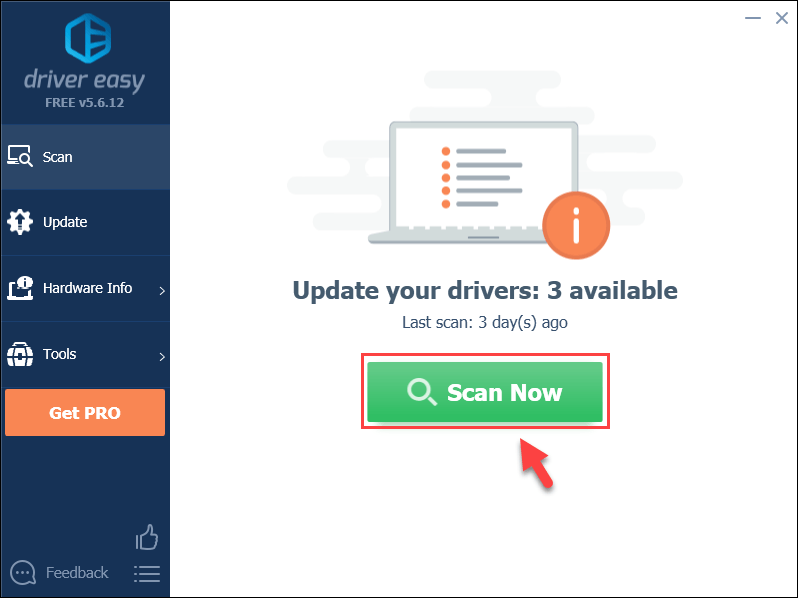
3) Кликните на ажурирање дугме поред графичког управљачког програма да бисте преузели исправну верзију управљачког програма, а затим га можете ручно инсталирати.
Или
Кликните Ажурирај све дугме у доњем десном углу за аутоматско ажурирање свих управљачких програма. (Ово захтева Про верзија - од вас ће бити затражено да извршите надоградњу када кликнете Ажурирај све. Добијате потпуна подршка и а 30-дневна гаранција поврата новца .)
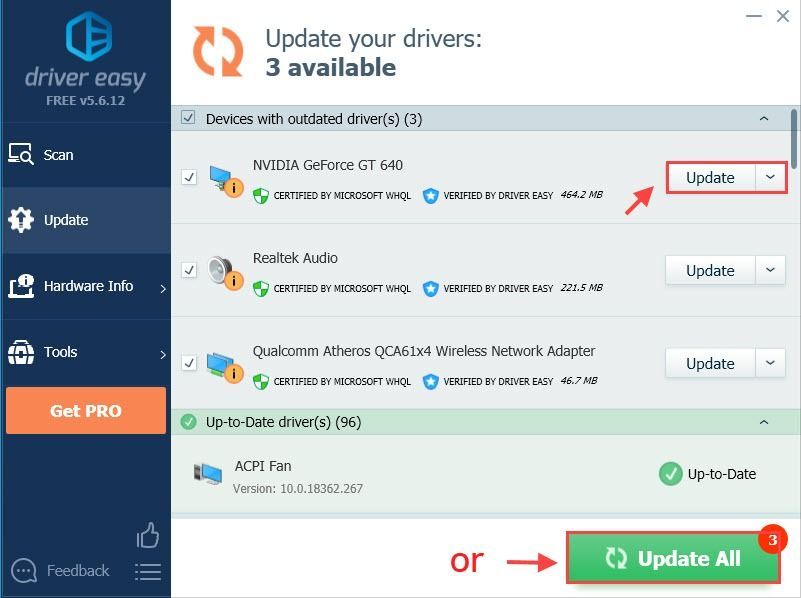 Ако вам је потребна помоћ, обратите се тиму за подршку компаније Дривер Еаси на суппорт@дривереаси.цом .
Ако вам је потребна помоћ, обратите се тиму за подршку компаније Дривер Еаси на суппорт@дривереаси.цом . 4) Након ажурирања управљачких програма, морате поново покренути рачунар да би ступио на снагу.
Погледајте да ли ажурирање управљачког програма за видео исправља проблем вашег Минецрафт-а који не реагује. Ако не, можете испробати следеће решење.
Поправка 4: Покрените Минецрафт као администратор
Минецрафт можда неће моћи да користи све ресурсе због ограниченог приступа. Дакле, морате покренути Минецрафт као администратор да бисте видели да ли ово решава ваш проблем.
1) Идите до главног директоријума у коме је инсталиран Минецрафт и пронађите главну извршну игру.
2) Десним тастером миша кликните извршну датотеку и изаберите Својства .
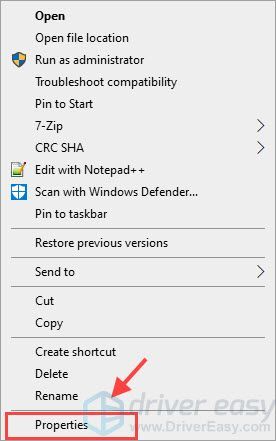
3) Изаберите Компатибилност картицу и означите поље за потврду Покрените овај програм као администратор . Кликните Применити и онда ок .

4) Поново покрените Минецрафт да бисте видели да ли ово ради.
Поправка 5: Онемогућите модове
Модови вам омогућавају да имате боље искуство када играте Минецрафт. Међутим, модови могу бити узрок тога што ваш Минецрафт не одговара на проблем. Ако сте додали било који мод на свој Минецрафт, можете их онемогућити да бисте решили проблем.
Модове можете онемогућити путем покретача игара као што су Твитцх и Форге. Или можете додати . онеспособљен на крај имена датотеке модова или преместите фасциклу модс из директорија Минецрафт у другу. Стога увек можете омогућити модове брисањем датотеке .немогућен суфикса или их померајући уназад.
Не заборавите да поново покренете рачунар пре него што поново играте игру.
Поправак 6: Поново инсталирајте свој Минецрафт
Ако вам ниједно од ових горњих решења не успе, можда ћете морати да покушате да поново инсталирате игру да бисте решили овај проблем.
1) На тастатури притисните тастер Тастер са Виндовс логотипом и Р. истовремено да позовете оквир за покретање.
2) Тип аппвиз.цпл и притисните Ентер .
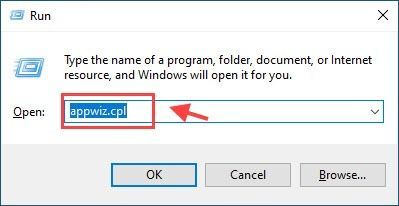
3) Десни клик Минецрафт и изаберите Деинсталирај .
4) Притисните тастер са Виндовс логотипом и Р поново да бисте поново отворили оквир за покретање, а затим откуцајте % аппдата% и притисните Ентер .
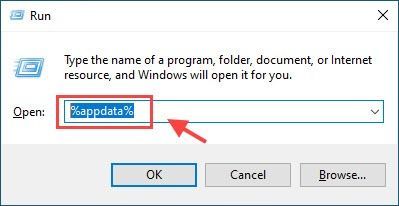
5) Десни клик на .Минецрафт фолдер и изаберите Избриши да бисте били сигурни да сте избрисали повезане датотеке.

4) Након деинсталације, поново покрените рачунар. Иди на званична веб локација Минецрафт да бисте поново преузели и инсталирали Минецрафт.
Минецрафт обично може поново исправно да ради након што га поново инсталирате.
Да ли су горенаведени поправци исправили проблем вашег Минецрафт-а који није одговарао? Ако ваш Минецрафт и даље не реагује, можете покушати да извршите ажурирање оперативног система Виндовс или Јава.
Слободно нам оставите коментар ако имате питања или сугестије.




![Како да поправите појаву духова на монитору [једноставни кораци]](https://letmeknow.ch/img/knowledge/71/how-fix-ghosting-monitor.jpg)

